制作思路
本例创建转向器,如图5-33所示。首先绘制轮毂的截面曲线,旋转曲线创建轮毂特征。转向器的盘圈通过旋转创建。轮幅的创建需要首先创建轮幅的轴线,然后扫描得到。接着创建倒圆角特征,将轮幅相关的特征组建成组,复制轮幅组得到最终的模型。

图5-33 转向器
绘制步骤
1.新建文件
单击工具栏中的【新建】按钮 ,弹出【新建】对话框。在【类型】中选择【零件】,取消处于选中状态的【使用默认模板】选项,在【名称】中输入零件的名称“fangxiangpan.prt”,单击【确定】按钮。弹出【新文件选项】对话框,选择【mmns_part_solid】模板,单击【确定】按钮进入实体建模界面。
,弹出【新建】对话框。在【类型】中选择【零件】,取消处于选中状态的【使用默认模板】选项,在【名称】中输入零件的名称“fangxiangpan.prt”,单击【确定】按钮。弹出【新文件选项】对话框,选择【mmns_part_solid】模板,单击【确定】按钮进入实体建模界面。
2.创建轮毂特征
(1)单击【模型】工具栏里的【旋转】按钮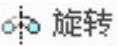 ,打开【旋转】操控板。
,打开【旋转】操控板。
(2)选择基准平面RIGHT作为草绘平面,绘制图5-34所示的草图。单击【确定】按钮 ,退出草图绘制环境。
,退出草图绘制环境。
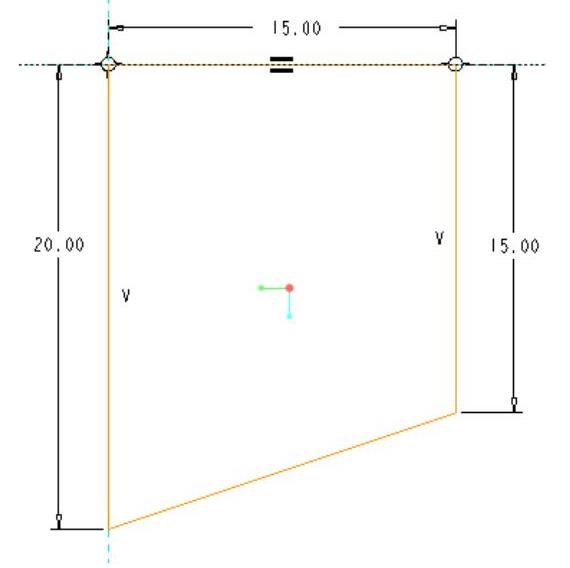
图5-34 绘制草图
(3)在操控板上设置旋转方式为【变量】 。输入360作为旋转的变量角,如图5-35所示。单击【确定】按钮
。输入360作为旋转的变量角,如图5-35所示。单击【确定】按钮 ,完成特征。
,完成特征。
3.创建转向器的盘圈
(1)单击【模型】工具栏里的【旋转】按钮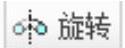 ,打开【旋转】操控板。
,打开【旋转】操控板。
(2)选择【使用先前的】作为草图绘制平面,绘制图5-36所示的草图。单击【确定】按钮 ,退出草图绘制环境。
,退出草图绘制环境。
(3)在操控板上设置旋转方式为【变量】 。输入360作为旋转的变量角。单击【确定】按钮
。输入360作为旋转的变量角。单击【确定】按钮 ,完成特征如图5-37所示。
,完成特征如图5-37所示。
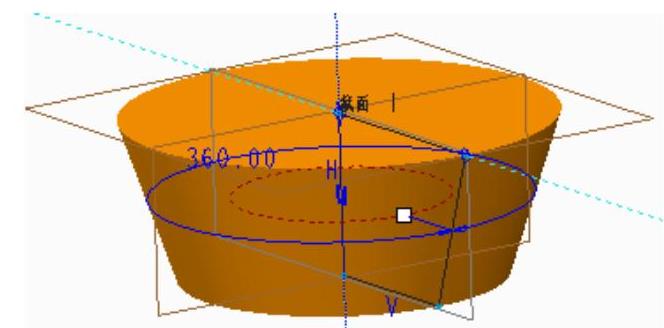
图5-35 预览特征
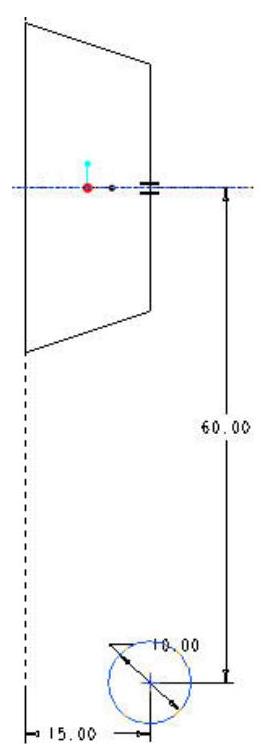
图5-36 截面尺寸
4.创建轮幅曲线
(1)单击【基准】功能区中的【草绘】按钮 ,在基准平面RIGHT上草绘。草绘环境如图5-38所示。
,在基准平面RIGHT上草绘。草绘环境如图5-38所示。
(2)在草绘环境中,单击【草绘】功能区【设置】面板上的【参考】按钮 ,弹出【参照】对话框,指定图5-38所示的参照——圆和梯形斜边。
,弹出【参照】对话框,指定图5-38所示的参照——圆和梯形斜边。
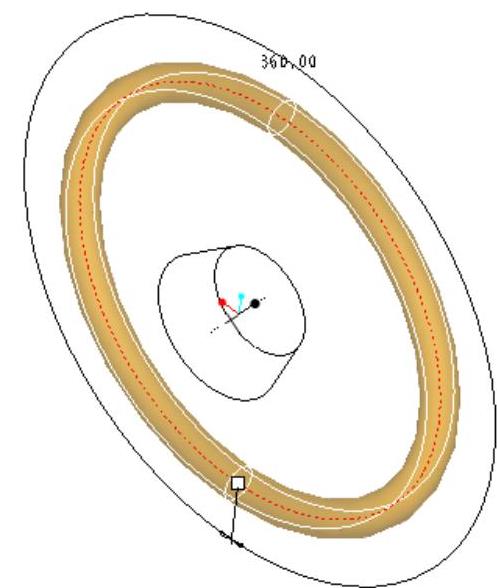
图5-37 预览特征
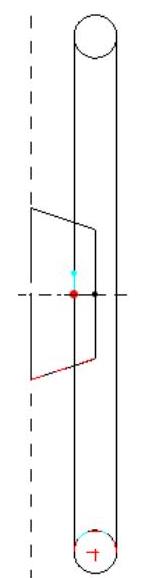
图5-38 草绘环境和参照
(3)单击 按钮,创建图5-39所示的3个点。
按钮,创建图5-39所示的3个点。
(4)单击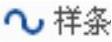 按钮,创建图5-40所示的样条曲线图元。单击【确定】按钮
按钮,创建图5-40所示的样条曲线图元。单击【确定】按钮 ,退出草图绘制环境。
,退出草图绘制环境。
5.创建扫描辐条
(1)单击【模型】工具栏里的【扫描】按钮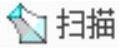 ,弹出【扫描】操控板如图5-41所示。
,弹出【扫描】操控板如图5-41所示。
(2)选择上步创建的样条曲线为扫描轨迹,如图5-42所示。
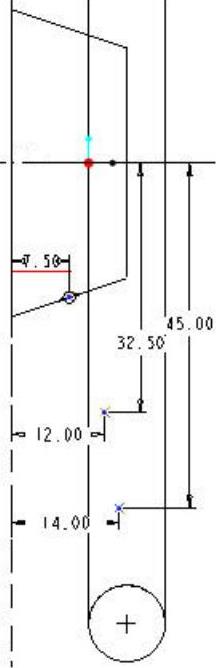
图5-39 创建点
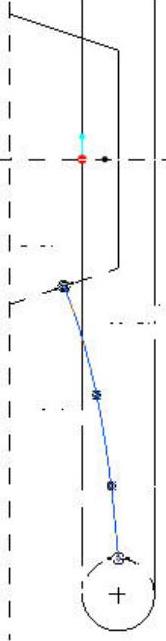
图5-40 样条曲线
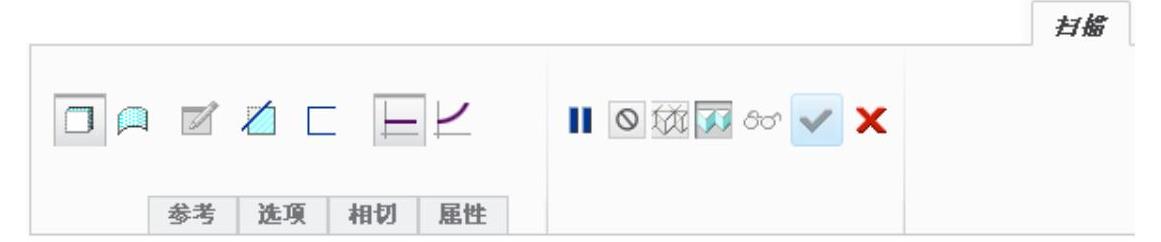
图5-41 【扫描】操控板
(3)单击【创建截面】按钮 ,在草绘环境中创建图5-43所示的圆图元。单击【确定】按钮
,在草绘环境中创建图5-43所示的圆图元。单击【确定】按钮 ,退出草图绘制环境。
,退出草图绘制环境。
(4)在【选项】下滑面板中勾选【合并端】选项,在操控板中单击【确定】按钮 ,如图5-44所示。
,如图5-44所示。
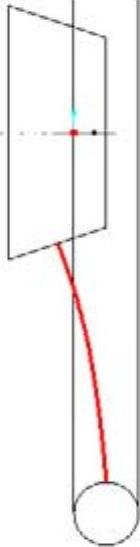
图5-42 选取基准曲线

图5-43 截面尺寸
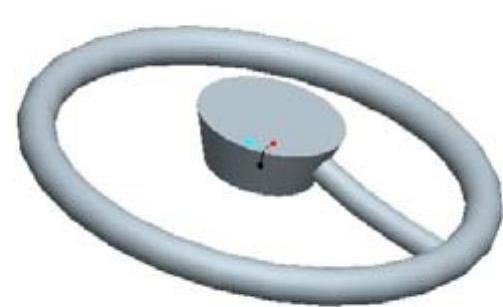 (www.daowen.com)
(www.daowen.com)
图5-44 生成特征
6.创建圆角特征
(1)单击【模型】工具栏里的【倒圆角】按钮 ,打开【倒圆角】操控板。
,打开【倒圆角】操控板。
(2)在扫描特征幅条的端面选择两条边,如图5-45所示。
(3)输入2.5作为圆角的半径,单击【确定】按钮 。
。
7.创建轮幅特征组
(1)在模型树上选择基准曲线特征、扫描特征1和圆角特征1,单击【模型】功能区【操作】面板下的【组】命令。
(2)在模型树上观察特征的更改,如图5-46所示。
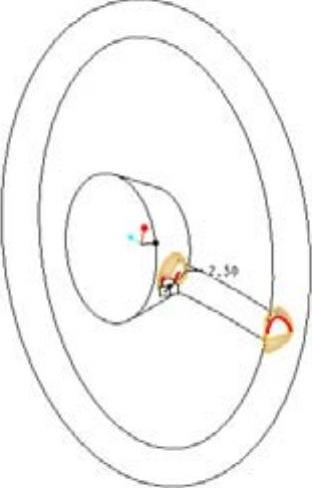
图5-45 边选取
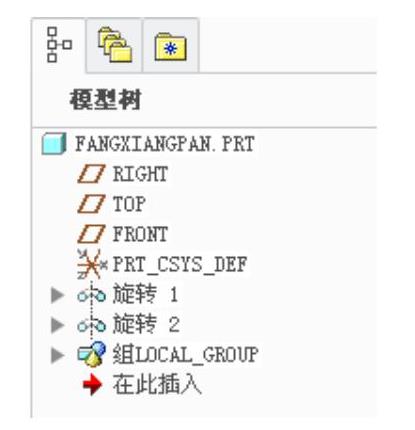
图5-46 组
8.复制辐条组
(1)在【模型】工具栏里选择【操作】→【特征操作】,选择【复制】选项,如图5-47所示。
(2)在【复制特征】菜单中选择【移动】→【从属】→【完成】选项,如图5-48所示。
(3)在模型树或工作区选择要复制的特征组,然后选择【完成】选项,如图5-49所示。
(4)在【移动特征】菜单中选择【旋转】选项。
(5)选择【曲线/边/轴】选项,如图5-50所示,然后选择如图5-51所示的中心轴。

图5-47 选择复制
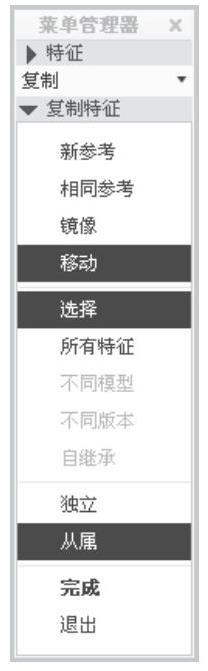
图5-48 设置属性
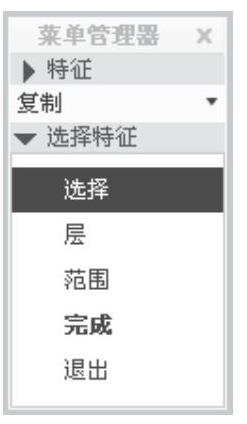
图5-49 设置参照
(6)如果需要,反转旋转方向箭头,使之如图5-52所示。选择【确定】选项,接受如图5-52所示的旋转方向。
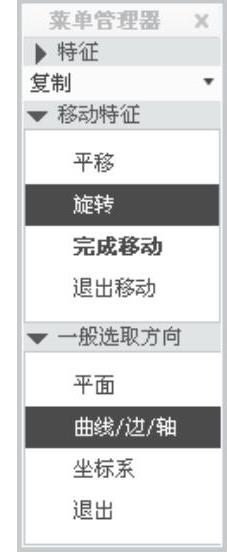
图5-50 选取参照

图5-51 旋转方向

图5-52 正向
(7)在消息输入窗口中输入120作为组旋转的角度值,如图5-53所示,单击【确定】按钮 。
。
(8)在【移动特征】菜单中选择【完成移动】选项完成旋转过程,如图5-54所示。

图5-53 输入旋转角度
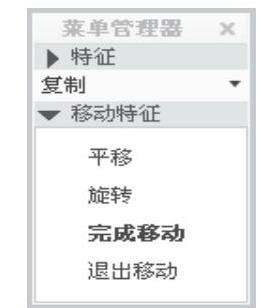
图5-54 复制的特征
(9)在【组可变尺寸】菜单中选择【完成】选项,如图5-55所示。
(10)在特征定义对话框中单击【确定】按钮,如图5-56所示。
(11)重复【特征复制】命令,创建第二个辐条的副本,如图5-33所示。
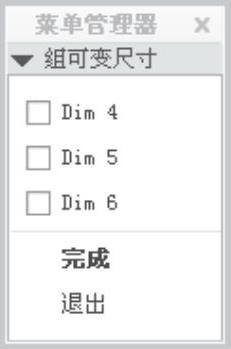
图5-55 确定尺寸
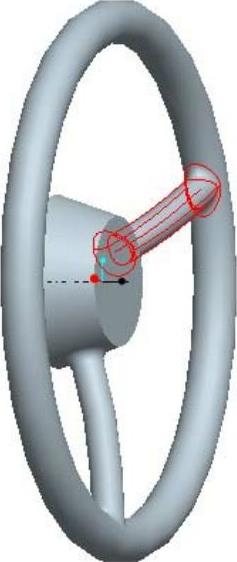
图5-56 完成复制
免责声明:以上内容源自网络,版权归原作者所有,如有侵犯您的原创版权请告知,我们将尽快删除相关内容。







